检查复印结果
 | 进行大量复印之前,可以通过打印复印样张来检查复印结果。也可以通过在扫描原稿时逐页复印来检查扫描的图像。预先确认复印结果可以消除输出错误。 |
 |
只有当同时设置制作多个复印件并进行以下某一项设置时,才会显示<复印样张>。 分套(页序) 偏移 旋转90度 装订+分套 书本 封面 插页 透明胶片封面页 |
通过复印检查复印结果(复印样张)
指定多份复印时,可以先复印一份整个原稿以检查结果,然后开始复印剩余份数。也可以仅复印原稿的特定页。
1
将原稿放置在输稿器中。放置原稿
2
按<复印>。<主菜单>屏幕
3
输入复印份数,然后根据用途和目标指定复印设置。基本复印操作
4
在“基本复印功能”屏幕上按<复印样张>。复印基本功能屏幕
5
选择用作复印样张的页,然后按<确定>。
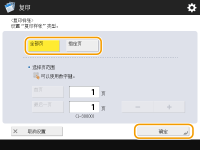
如果要复印所有页,选择<全部页>。
要复印特定页,选择<指定页>。按<起始页>或<结束页>输入页。

如果选择<全部页>
当选择<全部页>时,机器的计数器将计算设定为复印件的样品数量。
如果选择<指定页>
不执行分页装订处理和书本等设置。
根据输出页码指定页。例如,如果文档页数为10,并且使用2合1设置进行复印 (将多个原稿复印到一张纸上(N合1)),则成品页数将变为5。如果要复印原稿的第七页至第十页,请将第四页指定为<起始页>,而将第五页指定为<结束页>。
6
按  (启动)扫描原稿,并按<开始复印>。
(启动)扫描原稿,并按<开始复印>。
 (启动)扫描原稿,并按<开始复印>。
(启动)扫描原稿,并按<开始复印>。将打印复印样张。检查结果。
 如果复印结果没有问题
如果复印结果没有问题
按<开始打印>可以打印指定的份数。如果在步骤5中选择了<全部页>,则打印的数量为份数减去一。如果在步骤5中选择了<指定页>,则会打印总份数。

 如果要更改设置
如果要更改设置
按<更改设置>可以更改设置。更改设置后,会显示<复印样张>。重新复印样张。
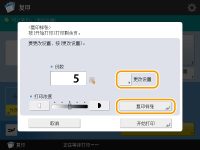
逐页检查扫描的图像(打印并检查)
扫描原稿时,可以通过逐页复印来检查扫描的图像,然后在扫描完所有页后复印整个原稿。
1
请将原稿放置在稿台玻璃上。 放置原稿
2
按<复印>。<主菜单>屏幕
3
根据需要指定复印设置。基本复印操作
4
在“基本复印功能”屏幕上按<选项>。复印基本功能屏幕
5
按<打印并检查>  <关闭>。
<关闭>。
 <关闭>。
<关闭>。6
按  (启动)。
(启动)。
 (启动)。
(启动)。输出检查打印件。检查结果。
 如果复印结果没有问题
如果复印结果没有问题
要扫描下一份原稿,放置该原稿,然后按  (启动)。扫描完所有页后,按<开始复印>开始复印。
(启动)。扫描完所有页后,按<开始复印>开始复印。
 (启动)。扫描完所有页后,按<开始复印>开始复印。
(启动)。扫描完所有页后,按<开始复印>开始复印。 如果要重新扫描原稿
如果要重新扫描原稿
要删除扫描的文档并重新扫描,选择<重新扫描>复选框,然后按  (启动)。
(启动)。
 (启动)。
(启动)。 如果要更改设置
如果要更改设置
按<更改设置>,然后更改设置。更改设置后,按  (启动)输出检查打印件。
(启动)输出检查打印件。
 (启动)输出检查打印件。
(启动)输出检查打印件。
指定<打印并检查>时,输出变为单面复印。如果要进行双面复印,按<开始复印>。